搭建RocketMQ
系统环境准备
- 64位操作系统,推荐使用Linux、Unix、MacOS
- 64位 JDK1.8+
- Maven 3.2.x
- 适用于Broker服务器的4g +可用磁盘
下载与搭建
下载
从Apache RocketMQ的官网【http://rocketmq.apache.org/ 】可以进入RocketMQ的下载地址,目前最新的版本为4.5.2【http://rocketmq.apache.org/release_notes/release-notes-4.5.2/ 】,下载Binary文件即可
搭建
-
解压缩
unzip rocketmq-all-4.5.2-bin-release.zip -
切换目录
cd rocketmq-all-4.5.2-bin-release -
启动Name Server
nohup sh bin/mqnamesrv &
验证是否启动成功
tail -f ~/logs/rocketmqlogs/namesrv.log
如果启动成功,可以看见如下日志:
2019-10-24 16:20:48 INFO FileWatchService - FileWatchService service started
2019-10-24 16:20:48 INFO main - The Name Server boot success. serializeType=JSON -
启动Broker
nohup sh bin/mqbroker -n localhost:9876 &
验证是否启动成功
tail -f ~/logs/rocketmqlogs/broker.log
如果启动成功,可以看见如下日志:
2019-10-25 10:46:16 INFO brokerOutApi_thread_2 - register broker[0]to name server localhost:9876 OK
PS:默认启动Broker要求的内存非常的高,往往会因为内存不足的原因导致broker启动失败:
Java HotSpot(TM) 64-Bit Server VM warning: INFO: os::commit_memory(0x00000005c0000000, 8589934592, 0) failed; error='Cannot allocate memory' (errno=12)
这时,需要调整bin文件夹中的 runbroker.sh文件,调整,修改:
JAVA_OPT="${JAVA_OPT} -server -Xms512m -Xmx512m -Xmn256m"
发送消息与接收消息
发送消息【生产消息】
执行如下命令
export NAMESRV_ADDR=localhost:9876
sh bin/tools.sh org.apache.rocketmq.example.quickstart.Producer
可以看见如下输出
SendResult [sendStatus=SEND_OK, msgId=C0A81F650E80511D50C07DE6317903E7, offsetMsgId=C0A81F6500002A9F000000000002BDFE, messageQueue=MessageQueue [topic=TopicTest, brokerName=fanxuan-TM1604, queueId=3], queueOffset=249]
接收消息【消息消息】
执行如下命令
sh bin/tools.sh org.apache.rocketmq.example.quickstart.Consumer
可以看见如下输出
ConsumeMessageThread_20 Receive New Messages: [MessageExt [queueId=1, storeSize=180, queueOffset=174, sysFlag=0, bornTimestamp=1571971437603, bornHost=/192.168.31.101:49768, storeTimestamp=1571971437604, storeHost=/192.168.31.101:10911, msgId=C0A81F6500002A9F000000000001E9A6, commitLogOffset=125350, bodyCRC=1257100577, reconsumeTimes=0, preparedTransactionOffset=0, toString()=Message{topic='TopicTest', flag=0, properties={MIN_OFFSET=0, MAX_OFFSET=250, CONSUME_START_TIME=1571971518424, UNIQ_KEY=C0A81F650E80511D50C07DE6302302B9, WAIT=true, TAGS=TagA}, body=[72, 101, 108, 108, 111, 32, 82, 111, 99, 107, 101, 116, 77, 81, 32, 54, 57, 55], transactionId='null'}]]
关闭服务器
停止 broker:sh bin/mqshutdown broker
停止 nameserver:sh bin/mqshutdown namesrv
搭建RocketMQ控制台
下载源码
git clone https://github.com/apache/rocketmq-externals.git
代码修改
修改配置
修改rocketmq-externals/rocketmq-console/src/main/resources/application.properties文件:
- server.port:默认端口8080,容易与其他端口冲突,建议修改
- rocketmq.config.namesrvAddr:name server地址,localhost:9876
修改依赖
修改rocketmq-externals/rocketmq-console/pom.xml文件:
将rocketmq.version改为你自己的版本
PS:建议使用4.5.1,4.5.2版本会导致MQAdminExtImpl报错
修改代码
找到org.apache.rocketmq.console.service.impl.MessageServiceImpl文件,修改queryMessageByTopic方法中的
DefaultMQPullConsumer consumer = new DefaultMQPullConsumer(MixAll.TOOLS_CONSUMER_GROUP, null);
为:
RPCHook rpcHook = null;
DefaultMQPullConsumer consumer = new DefaultMQPullConsumer(MixAll.TOOLS_CONSUMER_GROUP, rpcHook);
另外需要引入包:
import org.apache.rocketmq.remoting.RPCHook;
编译启动
打开终端,切换到rocketmq-console目录下,重新构建项目:
mvn clean package -DskipTests
编译成功:
[INFO] --- maven-source-plugin:3.0.1:jar (attach-sources) @ rocketmq-console-ng ---
[INFO] Building jar: /home/fanxuan/Server/RocketMQ/rocketmq-externals/rocketmq-console/target/rocketmq-console-ng-1.0.1-sources.jar
[INFO] ------------------------------------------------------------------------
[INFO] BUILD SUCCESS
[INFO] ------------------------------------------------------------------------
[INFO] Total time: 12.404 s
[INFO] Finished at: 2019-10-25T12:35:19+08:00
[INFO] ------------------------------------------------------------------------
在target文件夹中找到新编译好的包,启动:
java -jar rocketmq-console-ng-1.0.1.jar
启动成功之后,浏览器,输入localhost:8888【修改配置中修改的server.port值】
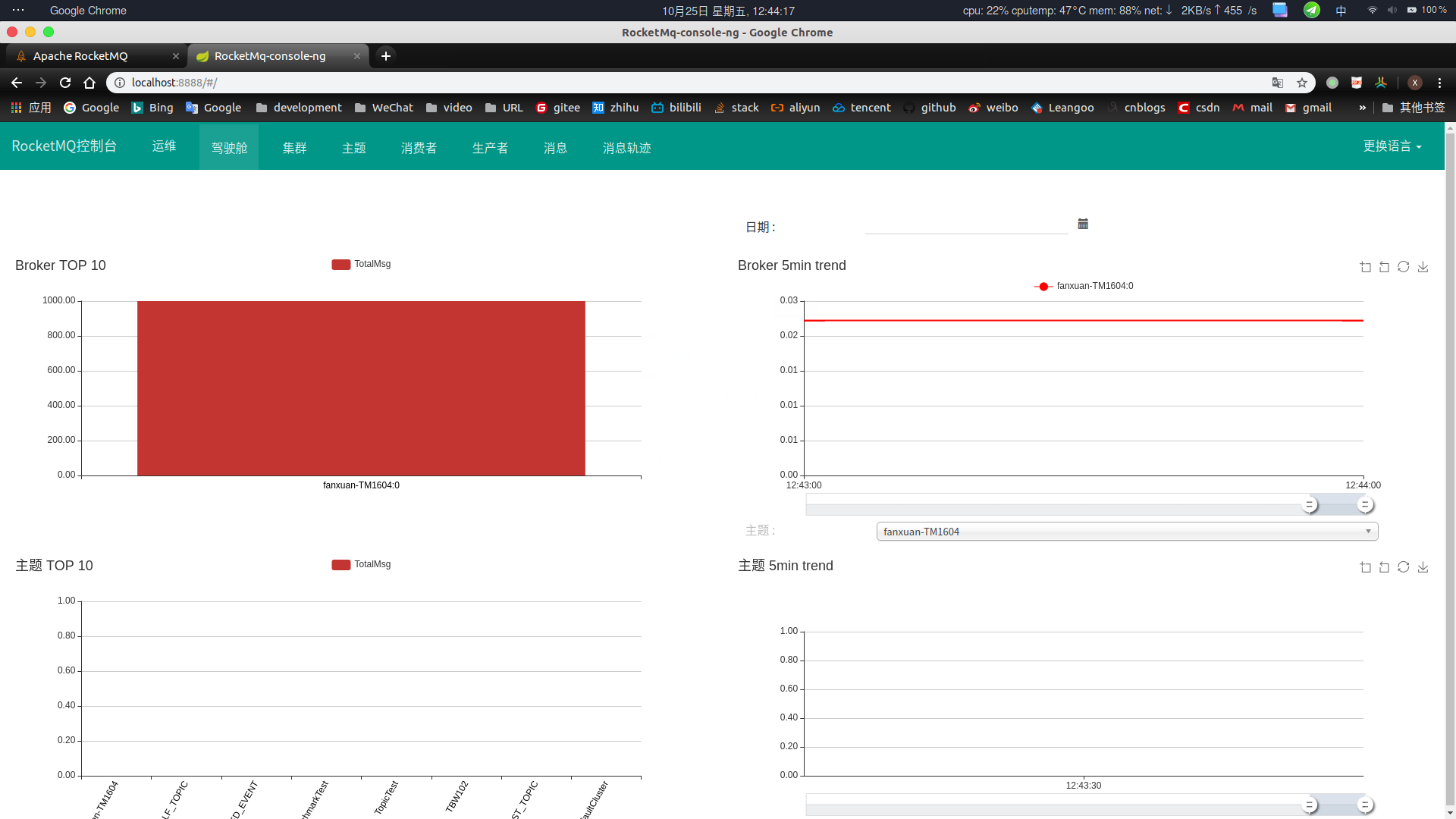
RocketMQ控制台说明
apache官方文档:https://github.com/apache/rocketmq-externals/blob/master/rocketmq-console/doc/1_0_0/UserGuide_CN.md 详细介绍了RocketMQ使用文档
运维
- 你可以修改这个服务使用的navesvr的地址(enter,更新)
- 你可以修改这个服务是否使用VIPChannel(如果你的mq server版本小于3.5.8,请设置不使用)
驾驶舱
- 查看broker的消息量(总量/5分钟图)
- 查看单一主题的消息量(总量/趋势图)
集群
- 查看集群的分布情况
- cluster与broker关系
- broker
- 查看broker具体信息/运行信息
- 查看broker配置信息
主题
- 展示所有的主题,可以通过搜索框进行过滤
- 筛选 普通/重试/死信 主题
- 添加/更新主题
- clusterName 创建在哪几个cluster上
- brokerName 创建在哪几个broker上
- topicName 主题名
- writeQueueNums 写队列数量
- readQueueNums 读队列数量
- perm //2是写 4是读 6是读写
- 状态 查询消息投递状态(投递到哪些broker/哪些queue/多少量等)
- 路由 查看消息的路由(现在你发这个主题的消息会发往哪些broker,对应broker的queue信息)
- CONSUMER管理(这个topic都被哪些group消费了,消费情况何如)
- topic配置(查看变更当前的配置)
- 发送消息(向这个主题发送一个测试消息)
- 重置消费位点(分为在线和不在线两种情况,不过都需要检查重置是否成功)
- 删除主题 (会删除掉所有broker以及namesvr上的主题配置和路由信息)
消费者页面
- 展示所有的消费组,可以通过搜索框进行过滤
- 刷新页面/每隔五秒定时刷新页面
- 按照订阅组/数量/TPS/延迟 进行排序
- 添加/更新消费组
- clusterName 创建在哪几个集群上
- brokerName 创建在哪几个broker上
- groupName 消费组名字
- consumeEnable //是否可以消费 FALSE的话将无法进行消费
- consumeBroadcastEnable //是否可以广播消费
- retryQueueNums //重试队列的大小
- brokerId //正常情况从哪消费
- whichBrokerWhenConsumeSlowly//出问题了从哪消费
- 终端 在线的消费客户端查看,包括版本订阅信息和消费模式
- 消费详情 对应消费组的消费明细查看,这个消费组订阅的所有Topic的消费情况,每个queue对应的消费client查看(包括Retry消息)
- 配置 查看变更消费组的配置
- 删除 在指定的broker上删除消费组
发布管理页面
- 通过Topic和Group查询在线的消息生产者客户端
- 信息包含客户端主机 版本
消息查询页面
- 根据Topic和时间区间查询 *由于数据量大 做多只会展示2000条,多的会被忽略
- 根据Topic和Key进行查询
- 最多只会展示64条
- 根据消息主题和消息Id进行消息的查询
- 消息详情可以展示这条消息的详细信息,查看消息对应到具体消费组的消费情况(如果异常,可以查看具体的异常信息)。可以向指定的消费组重发消息。
HTTPS 方式访问Console
- HTTPS功能实际上是使用SpringBoot提供的配置功能即可完成,首先,需要有一个SSL KeyStore来存放服务端证书,可以使用本工程所提供的测试密钥库:
resources/rmqcngkeystore.jks, 它可以通过如下keytool命令生成
#生成库并以rmqcngKey别名添加秘钥
keytool -genkeypair -alias rmqcngKey -keyalg RSA -validity 3650 -keystore rmqcngkeystore.jks
#查看keystore内容
keytool -list -v -keystore rmqcngkeystore.jks
#转换库格式
keytool -importkeystore -srckeystore rmqcngkeystore.jks -destkeystore rmqcngkeystore.jks -deststoretype pkcs12
- 配置resources/application.properties, 打开SSL的相关选项, 启动console后即开启了HTTPS.
#设置https端口
server.port=8443
### SSL setting
#server.ssl.key-store=classpath:rmqcngkeystore.jks
#server.ssl.key-store-password=rocketmq
#server.ssl.keyStoreType=PKCS12
#server.ssl.keyAlias=rmqcngkey
登录访问Console
在访问Console时支持按用户名和密码登录控制台,在操作完成后登出。需要做如下的设置:
- 在Spring配置文件resources/application.properties中修改 开启登录功能
# 开启登录功能
rocketmq.config.loginRequired=true
# Dashboard文件目录,登录用户配置文件所在目录
rocketmq.config.dataPath=/tmp/rocketmq-console/data
- 确保${rocketmq.config.dataPath}定义的目录存在,并且该目录下创建登录配置文件"users.properties", 如果该目录下不存在此文件,则默认使用resources/users.properties文件。
users.properties文件格式为:
# 该文件支持热修改,即添加和修改用户时,不需要重新启动console
# 格式, 每行定义一个用户, username=password[,N] #N是可选项,可以为0 (普通用户); 1 (管理员)
#定义管理员
admin=admin,1
#定义普通用户
user1=user1
user2=user2
- 启动控制台则开启了登录功能